使用公司登入憑證進行連線
您可以使用組織的登入憑證,從 Oracle Smart View for Google Workspace 登入您的商業程序。
在您開始之前,請先確保您有服務管理員針對從屬端 ID 與 IDCS URL 提供的連線憑證。如需詳細資訊,請參閱 Oracle Smart View for Google Workspace 入門 中的 建立 Oracle Identity Cloud Service (IDCS) 應用程式。
- 使用您的 Google Workspace 憑證登入「Google 試算表」,然後開啟新的試算表。
- 在擴充功能功能表中,選取 Smart View for Google Workspace,然後選取開始底下的連線。
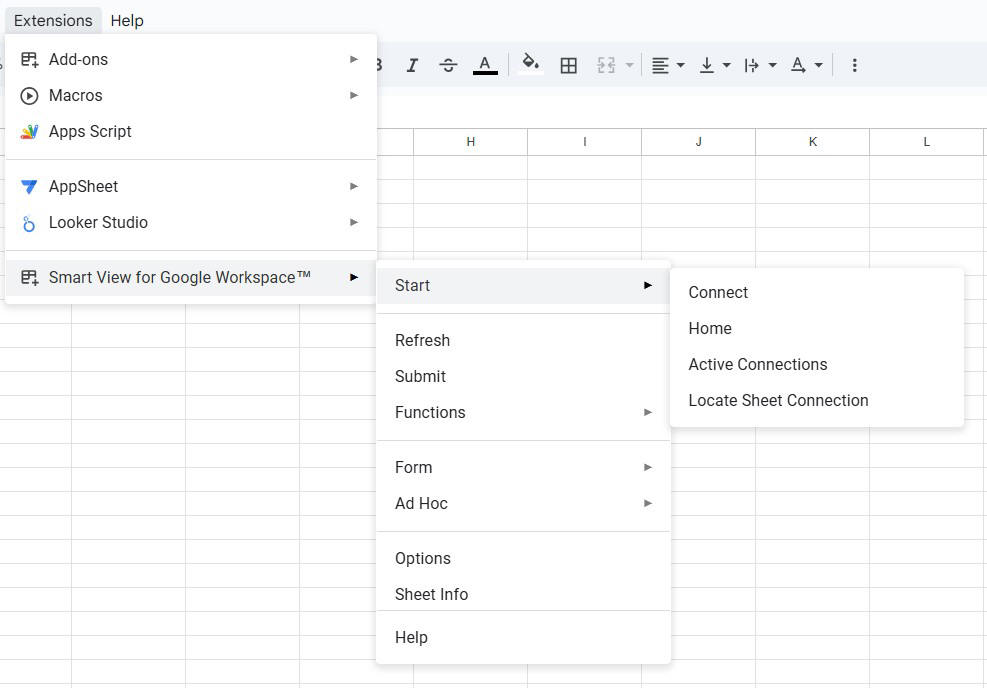
- 在連線對話方塊中,選取公司登入核取方塊。
- 輸入您的連線憑證。請洽詢您的服務管理員以取得這些詳細資料。
- 伺服器 URL:這是指您 Oracle Fusion Cloud Enterprise Performance Management 商業程序的 Web 應用程式連結。請修改 Web 應用程式連結以移除 "/epmcloud",並在連結結尾新增 "/HyperionPlanning"。
- 從屬端 ID:這會在建立 IDCS 應用程式的過程中產生。若要在「IDCS 主控台」中尋找「從屬端 ID」,請前往識別網域,然後按一下整合的應用程式。按一下您的 IDCS 應用程式連結,然後在一般資訊區段中,查看從屬端 ID 欄位中的值。
- IDCS URL:這是您開啟 Cloud EPM Web 應用程式時,在「登入」頁面上取得的 URL。請修改此連結,將到 "identity.oraclecloud.com" 為止的部分保留,並將此部分後的字元移除。例如,
https://idcs-<instanceID>.identity.oraclecloud.com。
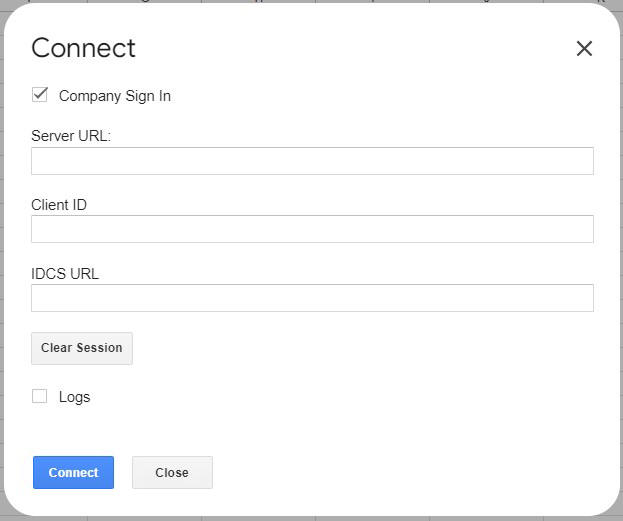
- 按一下確定。
- 在裝置登入對話方塊中,將顯示的代碼複製到剪貼簿。您將需要在下一步中輸入此代碼。
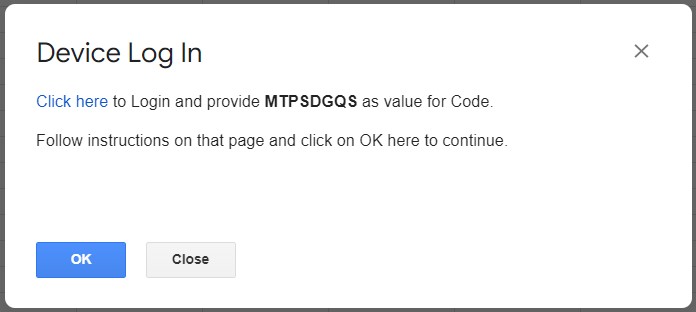
- 按一下按一下此處連結,然後在使用您的雲端憑證進行認證之後,在裝置登入頁面上的代碼欄位中輸入已複製的代碼。

- 按一下送出。在收到指出您已能夠存取應用程式的確認訊息後,您便可以關閉該頁籤並返回開啟「Google 試算表」的頁籤。
- 在「Google 試算表」頁面中,按一下確定。隨即會出現一則通知訊息,指出您已取得存取憑證。
- 在擴充功能功能表中,選取 Smart View for Google Workspace,然後選取首頁。
您現在已從「Google 試算表」連線至您的商業程序。在 Smart View 首頁面板中,您可以檢視程式庫,並處理商業應用程式中的表單與特設方格。
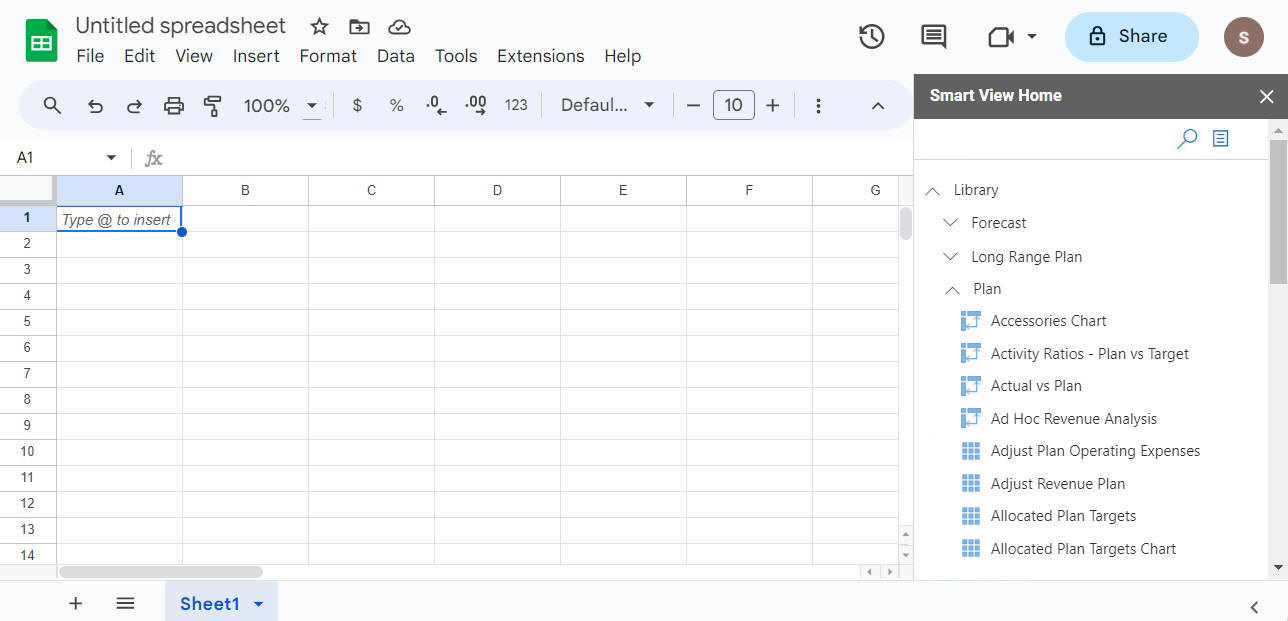
Note:
嘗試開啟「首頁」面板時,如果您收到「管理員未對此執行處理啟用「Google 試算表」支援」錯誤訊息,則即使您已安裝擴充功能並連線至商業程序,也無法在「Google 試算表」中使用 Smart View。
作為必備條件,服務管理員必須針對您想要在「Google 試算表」中透過 Smart View 連線的每個商業程序,在其 Web 應用程式設定中啟用「Google 試算表」的 Smart View 擴充功能。如需詳細資訊,請參閱 Oracle Smart View for Google Workspace 入門 中的 啟用 Google 試算表的 Smart View 擴充功能。